Galaxy S10e: Sådan besvares opkald

Det kan være svært at vænne sig til en ny telefon, især hvis du lige har skiftet fra et telefonmærke til et andet. At skulle lære noget helt nyt
Der er alle mulige grunde til, at du måske vil bruge en brugerdefineret ringetone – uanset om du ikke kan lide nogen af de forudindstillede muligheder, eller du bare vil bruge den søde melodi, du har haft stukket i hovedet – du kan absolut gøre det.
Der er to måder at tilføje og indstille brugerdefinerede ringetoner på. For begge skal du allerede have filen på din telefon. Uanset om du downloader det eller overfører det på en anden måde, skal du sørge for, at det er gemt et sted på din enhed, og at du ved, hvor det er!
Den første er at tilføje ringetoner til din ringetonemappe. For at gøre dette skal du åbne din Mine filer-app.
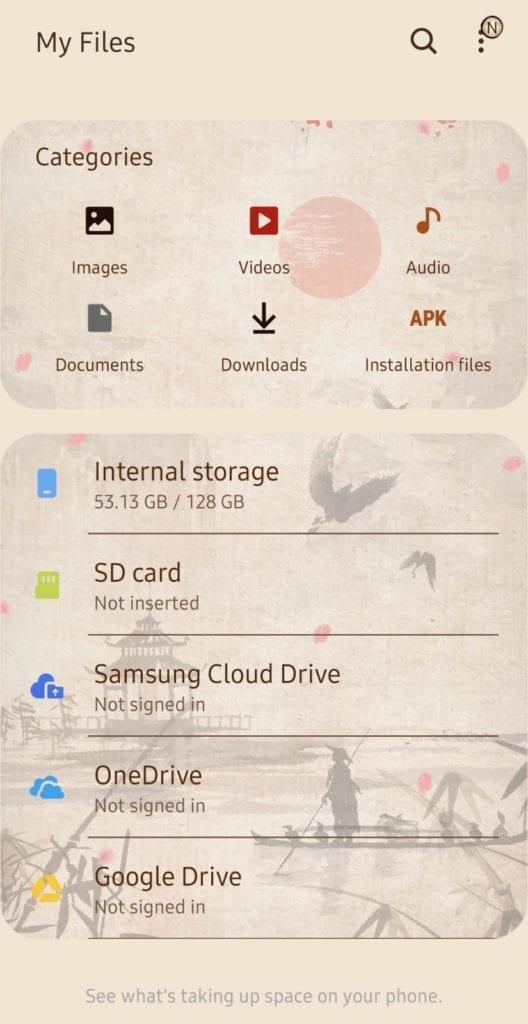
Mine filer
Klik på Internal Storage og naviger til den mappe, hvor du gemmer den ringetone, du vil bruge. Dette kan være en Playlist-mappe, en Musik-mappe eller noget lignende. Tryk og hold på den pågældende fil, indtil mulighederne vises nederst.
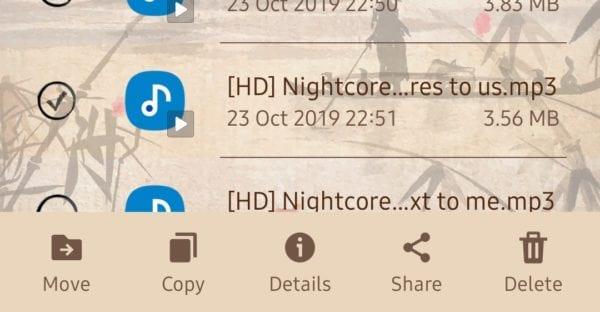
Folder
Tryk på indstillingen Kopier, og en meddelelse vises nær bunden med muligheden Kopier her. Naviger tilbage til Internal Storage og find derefter en bestemt mappe – Ringetoner. Bare rolig, hvis den er tom – standardtoner vises ikke her. Tryk på indstillingen Kopier her, og filen vil blive kopieret over.
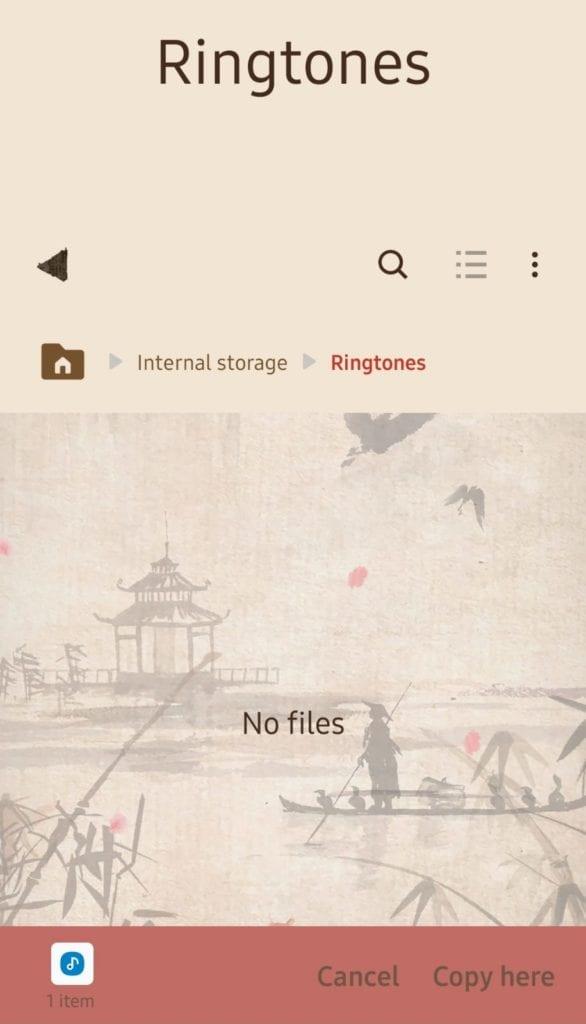
Kopier her
Det er tid til at skifte til din Indstillinger-app nu – træk appskuffen ned fra toppen, og tryk på Indstillinger-ikonet i bakken. Tryk på sektionen Lyde og vibrationer.
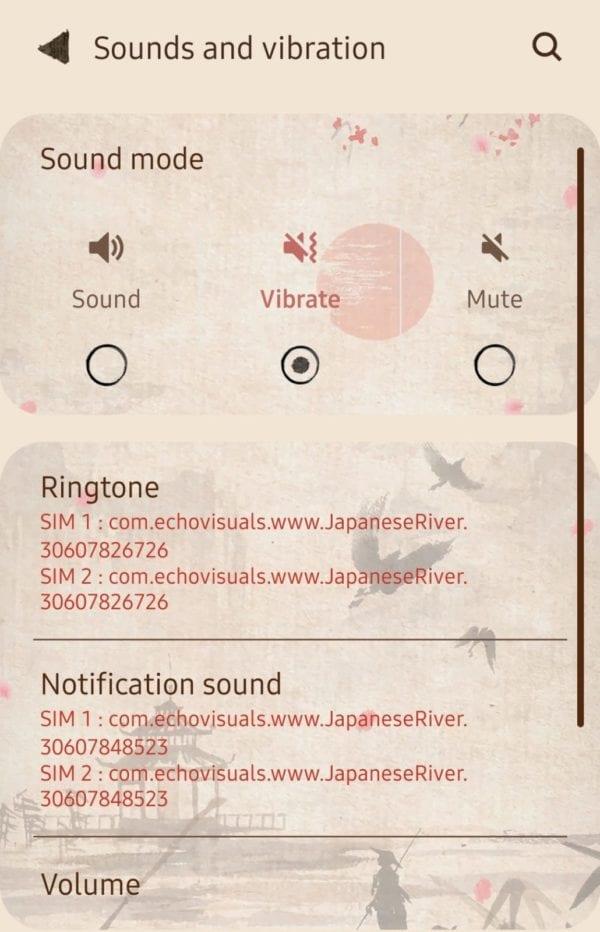
Lyde og vibrationer
Her kan du indstille dine ringetoner. Du vil være i stand til at indstille en ringetone for hvert SIM-kort, din telefon har – så hvis du har en dobbelt SIM-model, kan du indstille to separate ringetoner til enheden.
Tryk på indstillingen Ringetone, hvis du bliver bedt om det, vælg det SIM-kort, du vil indstille det til, og se på listen efter din nye tilføjelse til mulighederne.
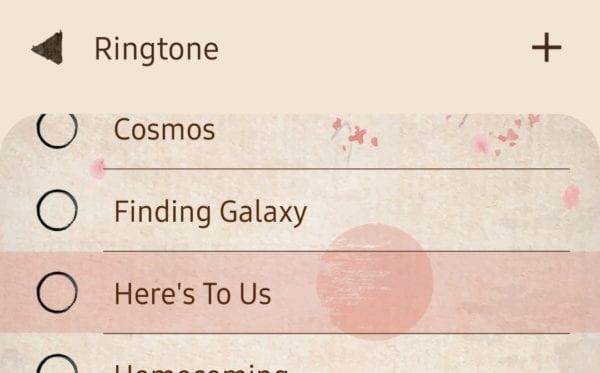
Tilføjet ringetone mulighed
Vælg den melodi, du ønsker, og gå ud af menuen – det er det!
Alternativt, hvis du vil tilføje en ny melodi til ringetonevalget, kan du gå direkte til ringetonevalgsmenuen via Indstillinger > Lyde og vibration > Ringetone og trykke på + i øverste højre hjørne.
Du bliver ført til lydvælgeren, hvor du kan vælge den sang, du vil bruge. Her har du mulighed for at få appen til automatisk at vælge, hvilken del af sangen der skal bruges. Prøv det – hvis du ikke kan lide den sektion, den vælger på forhånd, kan du deaktivere sektionen Kun højdepunkter øverst.
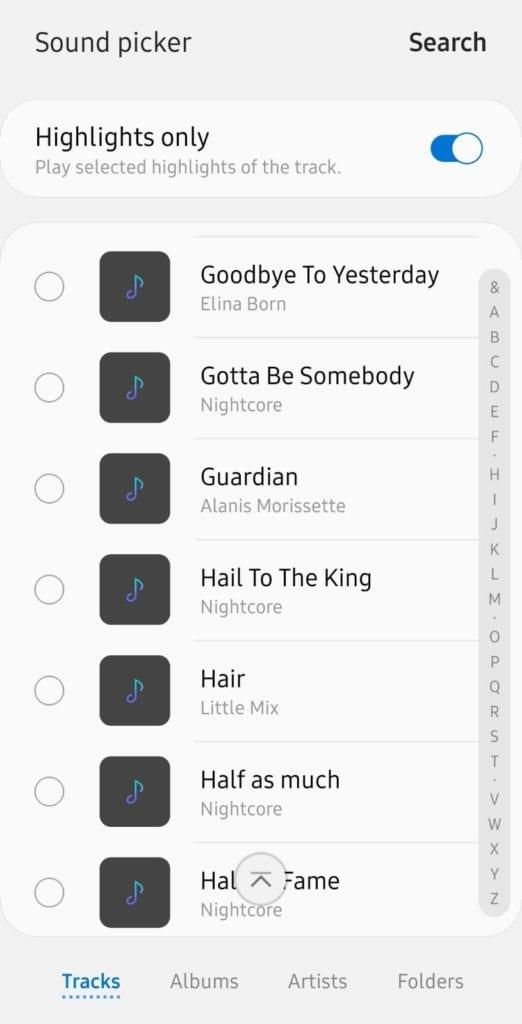
Lydvælger
Hvis du gør det, betyder det, at dit spor i stedet starter fra begyndelsen. Tryk på den, du vil bruge, og tryk derefter på Udført i øverste højre hjørne – det er alt, hvad der skal til!
Det kan være svært at vænne sig til en ny telefon, især hvis du lige har skiftet fra et telefonmærke til et andet. At skulle lære noget helt nyt
Din IMEI er en unik identifikationskode, der lader telefonudbydere vide, hvilken enhed du bruger. Forkortelse for International Mobile Equipment Identity,
Som med alle flagskibs Galaxy-serier udgav Samsung mere end én model i S10-serien. For at være mere præcis udgav de tre. Toppen af linjen
Det kan være nyttigt at give din enhed et navn, der er let at huske og genkende – når du forsøger at oprette forbindelse til en bestemt enhed, er det meget nemmere at finde den rigtige
Nogle gange er det nødvendigt at genstarte en telefon – uanset om det er, at skærmen er frosset, og du vil genstarte den for at få tingene i gang igen, eller du vil
Hvis du glemmer dit nummer, er der flere måder, du kan finde det igen på din S10e-enhed. Din første og nemmeste mulighed er at ringe til en andens telefon
For sikkert at fjerne eller tilføje et SIM- eller SD-kort, bør du altid sørge for, at din telefon er slukket korrekt. Hvis du ikke gør det, kan det også skade
Det er utrolig nemt at tage et skærmbillede på din Galaxy S10! Der er to måder at gøre det på – enten med bevægelseskontroller eller med en knapkombination. Ved brug af
En af de tre modeller i flagskibet Galaxy S10-serien, S10e er den mindste af de tre modeller. e er en forkortelse for 'essential', og det tilbyder
Som du måske er klar over, lukker man ikke en app på en moderne smartphone – det minimerer den bare til proceslinjen. Det er fint i de fleste
Tilføjelse af en ny kontakt på din Galaxy S10e kan gøres med blot et par tryk! Sådan tilføjer du en ny til din kontaktliste. Først skal du åbne din
Det kan være stressende at få en ny telefon – tingene er ikke på samme måde som du er vant til, kontroller er blevet flyttet rundt, og den overordnede brugergrænseflade kan være ændret til –
Ja! Som de fleste moderne smartphones er Samsung Galaxy S10e blevet tildelt en IP68 vandtæt rating. Det betyder, at selvom den ikke er 100% vandtæt
Lommelygten er en super nyttig funktion i din smartphone - brug den til at finde ting, du har mistet, til at jage den myg i et mørkt rum eller bare for at være
Tilføjelse af tilpassede notifikationslyde er en fantastisk måde at tilpasse din telefon tættere på dine præferencer. Standardtonerne i din S10 er okay, men
I Android-telefoner er der et teksteksempelsystem, der giver brugerne mulighed for at forhåndsvise beskeder, de modtager, selvom de ikke har den app, den blev sendt med
Når du er på farten, kan batterilevetiden på din telefon være en af dine mest dyrebare varer. Intet er værre end at gøre sig klar til at se det sidste
Optagelse af et stemmememo er en fantastisk måde til hurtigt at gemme en tanke, påmindelse eller inspirationsmoment. Det er nemt at bruge Samsungs indbyggede "Voice Recorder"-app
Der er alle mulige grunde til, at du måske vil bruge en brugerdefineret ringetone - uanset om du ikke kan lide nogen af de forudindstillede muligheder, eller du bare vil bruge det
I Samsung Galaxy S10-modellerne er frontkameraet placeret under skærmen i form af et hjørnehak. Selvom det er mindre påtrængende end tidligere
Efter at have rootet din Android-telefon har du fuld systemadgang og kan køre mange typer apps, der kræver root-adgang.
Knapperne på din Android-telefon er ikke kun til at justere lydstyrken eller vække skærmen. Med et par enkle justeringer kan de blive genveje til at tage et hurtigt billede, springe sange over, starte apps eller endda aktivere nødfunktioner.
Hvis du har glemt din bærbare computer på arbejdet, og du har en vigtig rapport, du skal sende til din chef, hvad skal du så gøre? Brug din smartphone. Endnu mere sofistikeret, forvandl din telefon til en computer for at multitaske lettere.
Android 16 har låseskærmswidgets, så du kan ændre låseskærmen, som du vil, hvilket gør låseskærmen meget mere nyttig.
Android Picture-in-Picture-tilstand hjælper dig med at formindske videoen og se den i billede-i-billede-tilstand, hvor du ser videoen i en anden brugerflade, så du kan lave andre ting.
Det bliver nemt at redigere videoer på Android takket være de bedste videoredigeringsapps og -software, som vi nævner i denne artikel. Sørg for, at du har smukke, magiske og stilfulde billeder, som du kan dele med venner på Facebook eller Instagram.
Android Debug Bridge (ADB) er et kraftfuldt og alsidigt værktøj, der giver dig mulighed for at gøre mange ting, f.eks. finde logfiler, installere og afinstallere apps, overføre filer, roote og flashe brugerdefinerede ROM'er og oprette sikkerhedskopier af enheden.
Med automatiske klik-applikationer behøver du ikke at gøre meget, når du spiller spil, bruger applikationer eller bruger opgaver, der er tilgængelige på enheden.
Selvom der ikke findes nogen magisk løsning, kan små ændringer i, hvordan du oplader, bruger og opbevarer din enhed, gøre en stor forskel i at bremse batterislid.
Den telefon, som mange elsker lige nu, er OnePlus 13, fordi den udover overlegen hardware også besidder en funktion, der har eksisteret i årtier: den infrarøde sensor (IR Blaster).



























